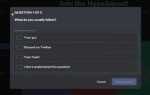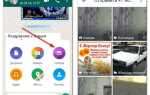Zoom – это приложение для видеоконференций, доступное для Windows, macOS, Android и iOS. Установка занимает несколько минут и не требует регистрации до первого входа в систему. Чтобы избежать загрузки вредоносных копий, использовать следует только официальные источники.
Для компьютеров с Windows и macOS актуальная версия доступна на сайте https://zoom.us/download. На странице необходимо выбрать пункт Zoom Desktop Client и нажать кнопку «Скачать». После загрузки откройте установочный файл и следуйте указаниям системы. Поддерживаются версии Windows от 7 и выше, macOS от 10.10.
Для Android платформа размещена в Google Play. Введите в поиске Zoom Cloud Meetings, убедитесь, что разработчик указан как Zoom Video Communications, Inc., и нажмите «Установить». Минимальная версия Android – 5.0.
Для устройств на iOS откройте App Store и найдите Zoom Cloud Meetings. Проверьте имя разработчика и установите приложение. Оно совместимо с iPhone и iPad на iOS 11.0 и выше.
После установки вход в Zoom возможен с помощью электронной почты, аккаунта Google, Apple ID или через SSO организации. Без регистрации можно присоединиться к конференции по ссылке или коду, полученному от организатора.
Где найти официальный сайт для загрузки Zoom

Для загрузки оригинального установочного файла Zoom используйте только официальный ресурс компании – https://zoom.us. Это исключает риск установки модифицированных версий с вредоносным кодом.
На главной странице нажмите «Resources» в верхнем меню, затем выберите пункт «Download Zoom Client». Для Windows и macOS доступен файл Zoom Client for Meetings. Для Android и iOS предусмотрены ссылки на Google Play и App Store соответственно.
Прямые ссылки на раздел загрузки:
- Для Windows и macOS: https://zoom.us/download
- Для Android: Google Play
- Для iPhone и iPad: App Store
Избегайте сторонних сайтов, предлагающих установку Zoom. Они часто содержат рекламное ПО или фишинговые компоненты. Адрес официального сайта всегда начинается с https://zoom.us.
Как выбрать нужную версию Zoom для Windows или macOS

Для Windows: на официальном сайте Zoom доступна инсталляция Zoom Desktop Client для 64-битной и 32-битной систем. Перед загрузкой откройте Панель управления → Система и проверьте разрядность ОС. Если установлена 64-битная версия Windows 10 или 11, выбирайте файл ZoomInstallerFull.exe. Для 32-битных систем подойдёт ZoomInstaller.exe. Установка версии для ARM-процессоров предусмотрена отдельно: файл ZoomInstallerARM64.exe.
Для macOS: выбирайте между стандартной сборкой и версией для Apple Silicon. Для Mac с процессором Intel подойдёт файл Zoom.pkg. Если используется чип M1, M2 или новее – загружайте Zoom.pkg for macOS (ARM). Проверить архитектуру можно через меню → Об этом Mac → Чип. При наличии строки “Apple M1” или аналогичной, требуется ARM-версия клиента.
Не устанавливайте версии, предназначенные для администраторов или IT-отделов (MSI или PKG для массового развёртывания), если вы не используете централизованную установку. Также избегайте PWA и Web-клиентов, если нужна стабильная работа с функцией демонстрации экрана и виртуальными фонами.
Порядок загрузки и установки Zoom на компьютер
1. Перейдите на официальный сайт: откройте https://zoom.us/download в браузере. В разделе «Zoom Desktop Client» нажмите кнопку «Скачать».
2. Запустите установочный файл: после загрузки откройте файл ZoomInstaller.exe (для Windows) или Zoom.pkg (для macOS). При появлении системного запроса подтвердите запуск.
3. Установка: дождитесь завершения автоматической установки. На Windows процесс проходит без дополнительных окон. На macOS потребуется перетащить значок Zoom в папку «Программы».
4. Первый запуск: после установки приложение откроется автоматически или через ярлык на рабочем столе. Нажмите «Войти» для авторизации или «Присоединиться к конференции» без регистрации.
5. Обновление: после установки проверьте наличие актуальной версии. В главном окне нажмите на значок профиля, выберите «Проверить наличие обновлений». Установка новых версий производится автоматически.
Рекомендации: не загружайте программу с посторонних сайтов. При использовании прокси-сервера укажите его параметры в настройках системы до запуска Zoom.
Как скачать Zoom из App Store на iPhone

Для установки Zoom на iPhone требуется учетная запись Apple ID и подключение к интернету. Приложение доступно бесплатно в App Store.
- Откройте App Store на iPhone.
- В нижнем меню нажмите значок поиска.
- В строке поиска введите «Zoom Cloud Meetings».
- Убедитесь, что издателем указан «Zoom Video Communications, Inc.».
- Нажмите кнопку «Загрузить». Если запрашивается авторизация, подтвердите с помощью Face ID, Touch ID или пароля.
- Дождитесь завершения установки. Значок Zoom появится на главном экране.
После установки можно открыть приложение и войти в учетную запись Zoom или зарегистрироваться. Для работы требуется стабильное интернет-соединение.
Как скачать Zoom из Google Play на Android-устройство
Откройте приложение Google Play на смартфоне или планшете с Android. Убедитесь, что устройство подключено к интернету через Wi-Fi или мобильную сеть.
В строке поиска введите «Zoom». Среди результатов выберите приложение с названием «Zoom — One Platform to Connect» и значком с белой камерой на синем фоне. Проверьте, что разработчик указан как «zoom.us». Это исключит риск загрузки подделки.
Нажмите кнопку «Установить» и дождитесь окончания загрузки. Объём приложения – около 100 МБ, поэтому при медленном соединении установка может занять несколько минут.
После завершения установки кнопка изменится на «Открыть». Нажмите её, чтобы запустить приложение. При первом запуске Zoom может запросить доступ к камере, микрофону и уведомлениям – разрешите доступ, если планируете участвовать в видеоконференциях.
Для входа можно использовать аккаунт Google, Facebook или адрес электронной почты. Если учётной записи нет, выберите «Зарегистрироваться». После входа все функции Zoom будут доступны: создание встреч, участие по приглашению, настройка параметров звука и видео.
Что делать, если Zoom не устанавливается на компьютер
Проверьте системные требования Zoom и убедитесь, что ваша операционная система поддерживается. Минимально необходимая версия Windows – 7 или новее, для macOS – 10.9 и выше.
Отключите временно антивирус и брандмауэр. Иногда они блокируют установочные файлы или доступ к интернету для загрузки компонентов.
Запустите установочный файл от имени администратора. Для этого кликните правой кнопкой по файлу и выберите «Запуск от имени администратора».
Удалите предыдущие версии Zoom полностью через «Программы и компоненты» или используйте специальные утилиты для очистки остатков, которые могут мешать новой установке.
Проверьте свободное место на диске. Для установки Zoom требуется минимум 200 МБ свободного пространства на системном разделе.
Если установка прерывается с ошибкой, сохраните текст сообщения или код ошибки и выполните поиск на официальном сайте поддержки Zoom – там часто размещены инструкции по конкретным сбоям.
Обновите драйверы сетевого адаптера и установите последние обновления операционной системы, так как устаревшие компоненты могут вызывать конфликт с установщиком.
Попробуйте скачать установочный файл Zoom с официального сайта заново, желательно с другого браузера или с использованием режима инкогнито для исключения проблем с кэшем.
Если после всех шагов установка не проходит, попробуйте установить Zoom через командную строку (для Windows) с использованием MSI-пакета, который доступен на сайте Zoom, либо обратитесь в техническую поддержку с описанием всех предпринятых действий и системными логами.
Как настроить автоматическое обновление Zoom
Для обеспечения своевременного обновления Zoom и доступа ко всем новым функциям необходимо активировать автоматическое обновление. Процесс настройки отличается на компьютере и мобильных устройствах.
На компьютере (Windows и macOS)
- Откройте приложение Zoom и войдите в свою учетную запись.
- Нажмите на значок профиля в правом верхнем углу и выберите «Настройки».
- Перейдите в раздел «Обновления» или «General» (в зависимости от версии приложения).
- Включите опцию «Автоматически проверять наличие обновлений».
- Рекомендуется установить галочку для автоматической загрузки и установки новых версий, чтобы избежать ручного вмешательства.
- Если такой функции нет, используйте планировщик задач (Windows) или календарь (macOS) для периодического запуска обновлений.
На телефоне (iOS и Android)

Мобильные версии Zoom обновляются через магазины приложений, поэтому для автоматического обновления выполните следующие действия:
- iOS: откройте «Настройки» → «App Store» → включите «Автоматические загрузки» для приложений.
- Android: откройте Google Play → нажмите на значок профиля → «Настройки» → «Автообновление приложений» → выберите «Только через Wi-Fi» или «Всегда».
- Для экономии трафика рекомендуется обновлять только через Wi-Fi.
Дополнительные рекомендации
- Периодически проверяйте версию Zoom в настройках, чтобы убедиться, что обновления проходят успешно.
- При использовании корпоративной версии Zoom могут быть ограничения на обновления – уточните у администратора.
- Регулярное обновление обеспечивает исправление уязвимостей и улучшение производительности.
Проверка совместимости устройства с приложением Zoom
Для корректной работы Zoom на компьютере требуется Windows 7 или выше, macOS версии 10.9 и новее. Минимум 2 ГБ оперативной памяти и процессор с частотой не ниже 1 ГГц. На мобильных устройствах поддерживаются iOS начиная с версии 8.0 и Android с версии 5.0.
Процессор и память влияют на качество видеосвязи и стабильность соединения. Рекомендуется использовать устройства с не менее 4 ГБ ОЗУ для проведения групповых встреч с видео высокого разрешения.
Для смартфонов важно проверить наличие камеры и микрофона, а также доступ к интернету через Wi-Fi или 4G/5G. Устройства с устаревшими версиями операционных систем могут не запускать последние версии Zoom или испытывать ограничения в функционале.
Перед загрузкой стоит проверить свободное место на диске: для установки требуется около 100 МБ, однако дополнительное пространство необходимо для хранения временных файлов и записи встреч.
Для корпоративного использования рекомендуется удостовериться в поддержке аппаратного ускорения видео, доступного на современных процессорах, что улучшает производительность и качество изображения.
Вопрос-ответ:
Как скачать Zoom на компьютер с Windows?
Чтобы установить Zoom на компьютер с Windows, нужно перейти на официальный сайт zoom.us, затем выбрать раздел загрузок. Там нужно нажать на кнопку для скачивания Zoom Client for Meetings. После загрузки установочного файла запустите его и следуйте подсказкам мастера установки, чтобы завершить процесс.
Какие требования к системе для установки Zoom на телефон?
Для установки Zoom на мобильные устройства необходимо иметь Android версии не ниже 5.0 или iOS начиная с версии 11.0. Также важно, чтобы на устройстве было достаточно свободного места для загрузки и установки приложения, обычно около 100 МБ. Подключение к интернету потребуется для работы приложения.
Можно ли скачать Zoom бесплатно на телефон и пользоваться им без оплаты?
Да, приложение Zoom доступно бесплатно для скачивания на смартфоны через официальные магазины приложений Google Play и App Store. Бесплатная версия позволяет участвовать в видеоконференциях и создавать свои встречи, но имеет ограничения по времени групповых звонков и количеству участников в одном собрании.
Что делать, если при скачивании Zoom возникает ошибка?
Если скачивание Zoom прерывается с ошибкой, стоит проверить стабильность интернет-соединения и наличие свободного места на устройстве. Иногда помогает перезагрузка компьютера или телефона. При повторных проблемах следует обратиться к разделу поддержки на официальном сайте Zoom или в магазине приложений, где можно найти инструкции и советы по устранению неполадок.
Нужно ли создавать учетную запись для использования Zoom после установки?
Для участия в конференциях обычно регистрация не требуется — достаточно получить приглашение и ссылку от организатора. Но если вы хотите проводить собственные видеовстречи, стоит создать учетную запись на сайте Zoom или прямо в приложении. Это даст доступ к расширенным функциям и настройкам личного профиля.